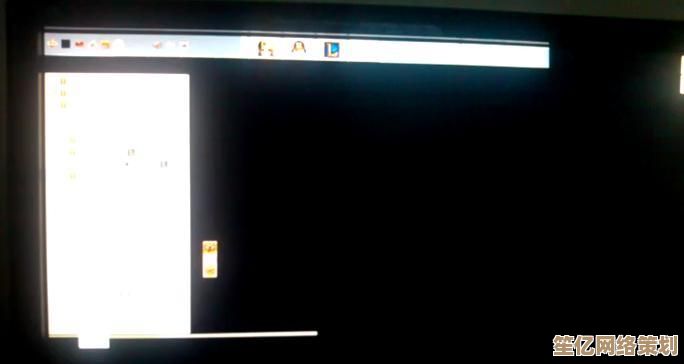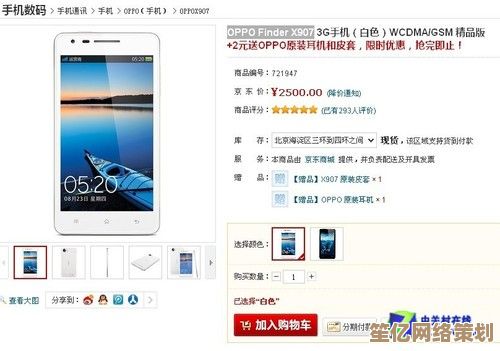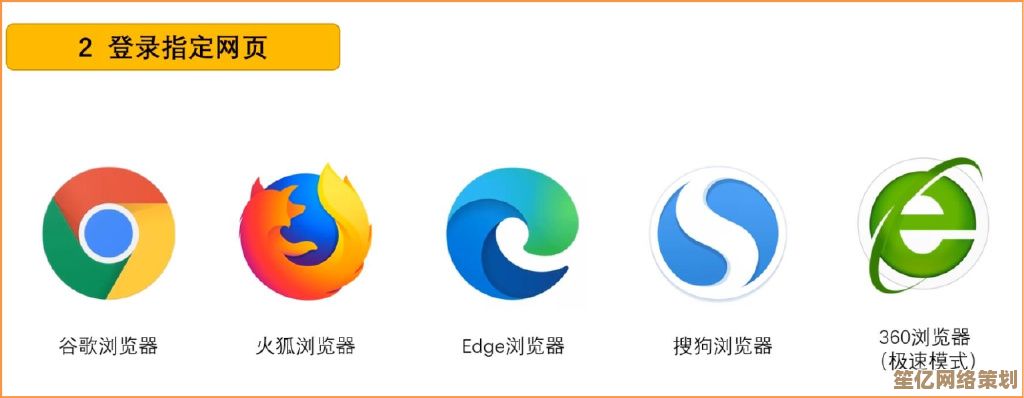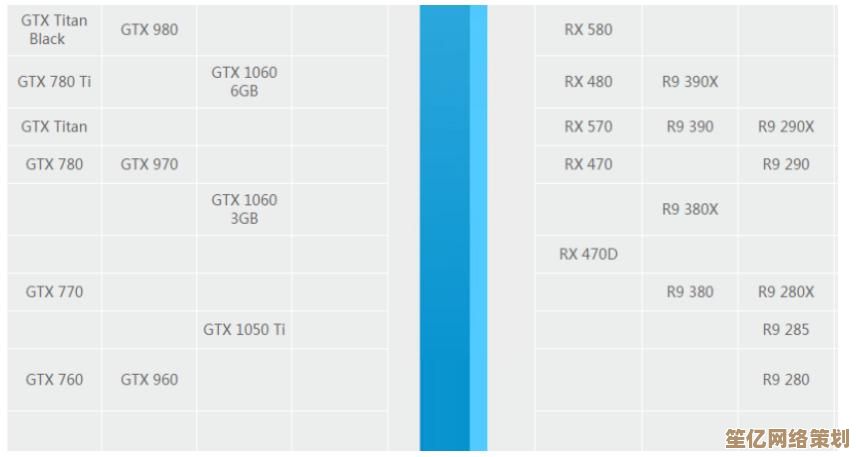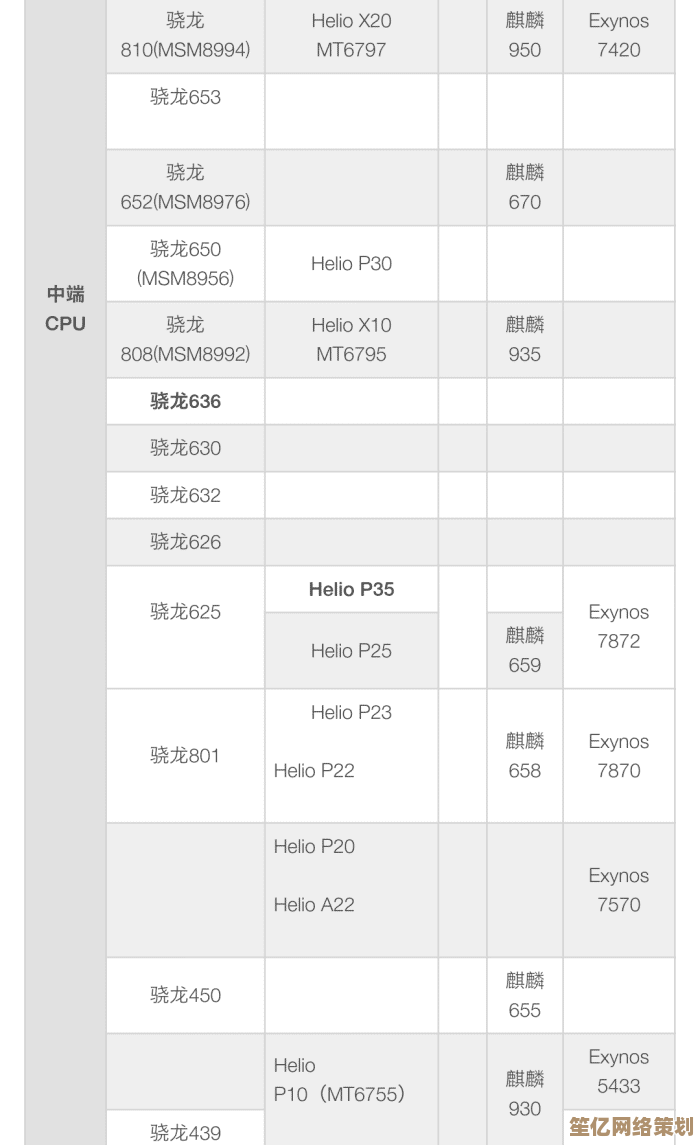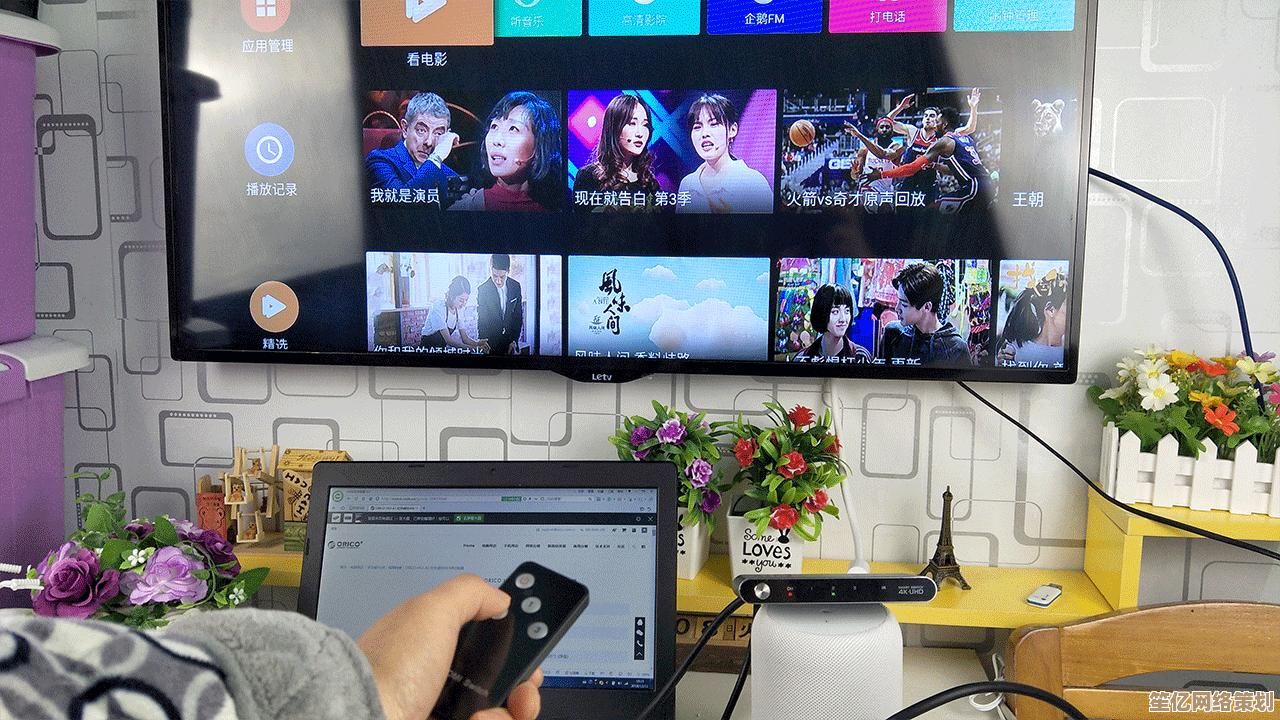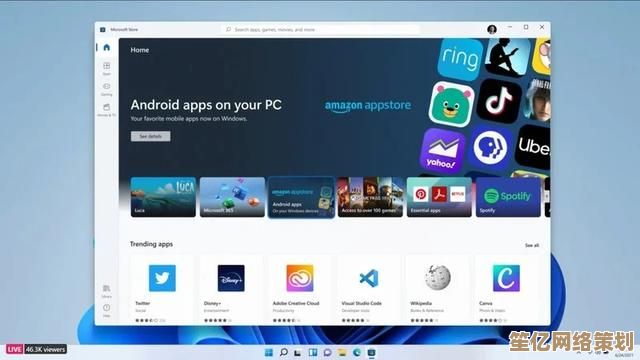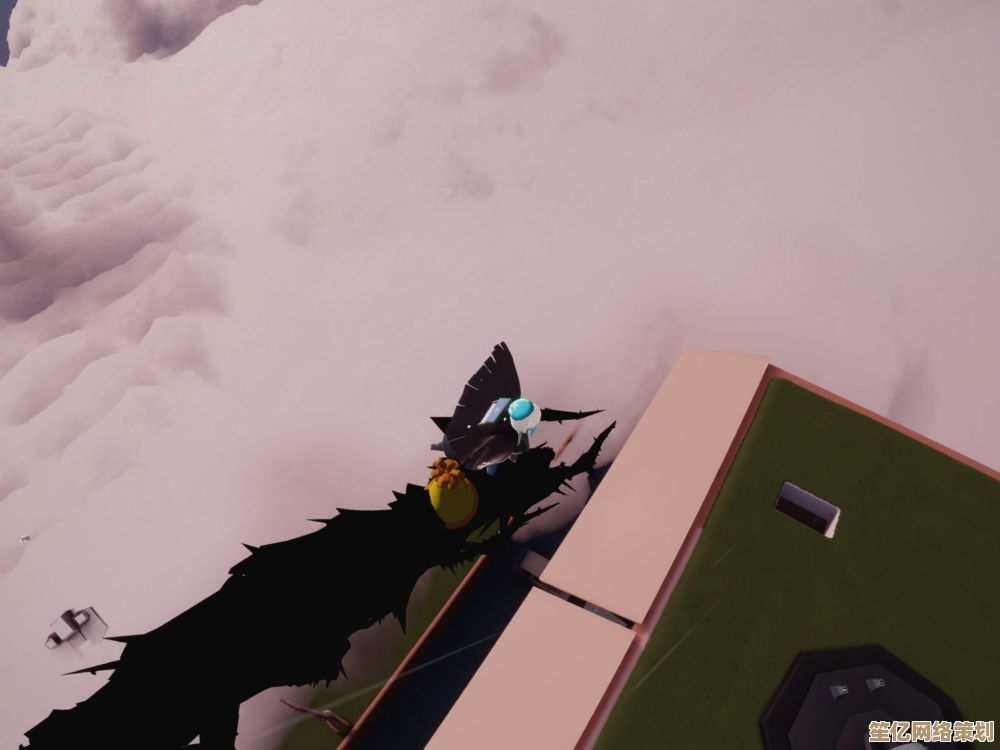电脑机器码查询全攻略:一步步教你快速定位与识别
- 问答
- 2025-10-02 18:48:22
- 1
一步步教你快速定位与识别
说实话,第一次听到“机器码”这个词的时候,我脑子里全是那种老式计算机嗡嗡作响的画面——好像是什么高深莫测的玩意儿,只有程序员或者黑客才搞得清楚,但后来我才发现,这玩意儿其实没那么玄乎,甚至有时候你自己不知不觉就用上了,比如装软件要激活、硬件出问题了售后让你提供序列号,其实很多情况下背后都是机器码在起作用。
我自己第一次认真查机器码,是因为换了硬盘后有个专业软件突然用不了,客服非要我提供“硬件哈希值”……当时我就懵了,一边百度一边骂人,折腾了一下午才搞定,所以这篇文章算是我踩坑后的一点总结,尽量说人话,帮你少走点弯路。
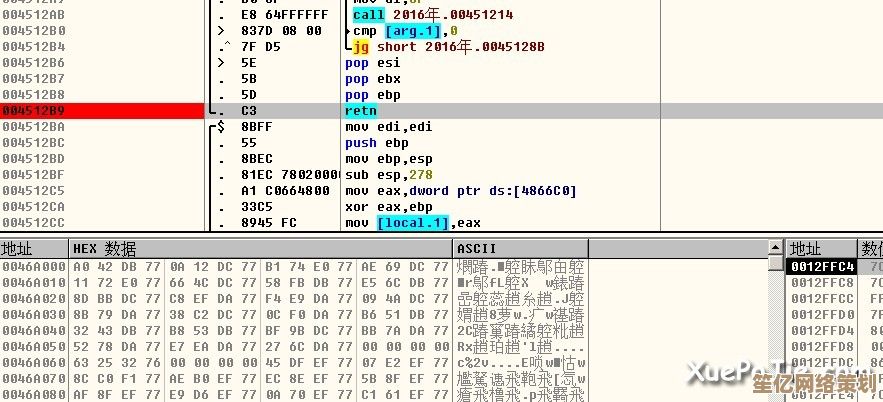
机器码到底是啥?别被名字吓到
很多人一听到“机器码”就觉得是二进制0101那种天书,其实不完全是这样,机器码可以指硬件序列号(比如硬盘SN、MAC地址)、操作系统生成的识别符(比如Windows激活ID),甚至是软件根据硬件特征算出来的一串字符——用来唯一标识你这台电脑的“身份证”。
比如我之前用的剪辑软件,就靠CPU+硬盘+主板的特征码组合生成一个注册码,换掉任何一个硬件都得重新搞,特别麻烦(但也勉强能理解,毕竟人家防盗版嘛)。
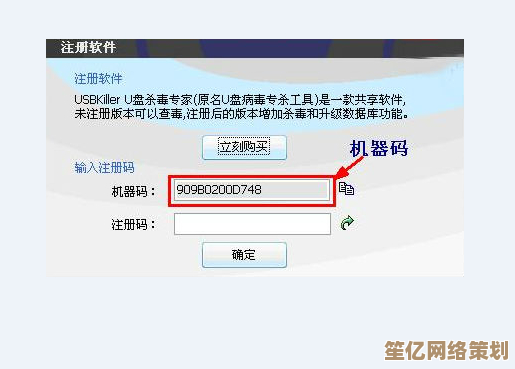
什么时候你需要查机器码?
- 软件激活/注册:尤其是专业软件比如Adobe全家桶、CAD之类,往往要你提供机器码来生成授权文件;
- 售后维修:电脑开不了机?客服可能会问你要主板序列号或者服务编码;
- 局域网设置:搞NAS或者路由器绑定设备的时候,MAC地址必不可少;
- 自己折腾系统:比如重装前备份驱动,或者确认硬件是不是被识别了。
实战:怎么查?不同情况不同方法
命令行大法(最直接,但需要记点指令)
按 Win + R,输入 cmd 打开命令提示符:
-
查MAC地址:输入
ipconfig /all,然后找“物理地址”(Physical Address),那一串六组十六进制数就是,AA-BB-CC-11-22-33,注意:有线网卡和无线网卡各有各的地址,别搞混。 -
查硬盘序列号:输入
wmic diskdrive get serialnumber
但!这里有个坑——不是所有硬盘都顺利显示,尤其是NVMe固态盘,我自己的西数SN750就死活读不出来,后来换了CrystalDiskInfo才搞定(下面会提)。
用第三方工具(省心,适合小白)
- CPU-Z:看CPU、主板、内存的型号和ID,安装包小又免费;
- CrystalDiskInfo:专门看硬盘信息,序列号、通电时间啥的都清清楚楚;
- HWInfo:功能更全,能导出所有硬件详细信息,适合较真的人。
像我这种懒人,通常直接下个“图吧工具箱”,里面一堆常用检测工具集成好了,省得一个个找。
系统界面里找(适合不想装软件的人)
- Windows设置 → 系统 → 关于:这里能看到设备ID、产品ID(但一般是部分掩码显示的,不全);
- 设备管理器:右键点某个设备→属性→详细信息,选择“硬件ID”,这里能看到一长串带VEN、DEV的编码,虽然不是纯序列号,但维修时经常用得上。
个人踩坑心得 & 非专业建议
- 有些品牌机(比如戴尔、联想)的序列号可以在BIOS里看到,开机按F2进去找找,或者机身上贴的标签也有;
- 虚拟机里的机器码和物理机可能不一样,如果你用VMware或VirtualBox,记得选“生成唯一ID”;
- 苹果电脑查序列号特别简单:左上角苹果图标→关于本机→概览,直接复制就行(苹果生态果然对小白友好……);
- 最后啰嗦一句:机器码涉及硬件唯一标识,别随便发给陌生人!尤其是那些所谓“免费激活工具”要你提供机器码的,八成有问题。
其实查机器码这件事,本质上就是“知道在哪看”+“知道看哪个”,第一次可能觉得麻烦,但摸清楚后也就那样,如果你也遇到过什么奇葩的机器码问题,欢迎吐槽——反正这东西,谁用谁知道,折腾完了只想说一句:能不能大家都简单点啊!
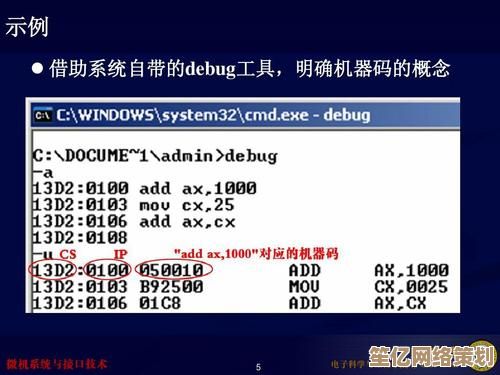
本文由凤伟才于2025-10-02发表在笙亿网络策划,如有疑问,请联系我们。
本文链接:http://waw.haoid.cn/wenda/17172.html